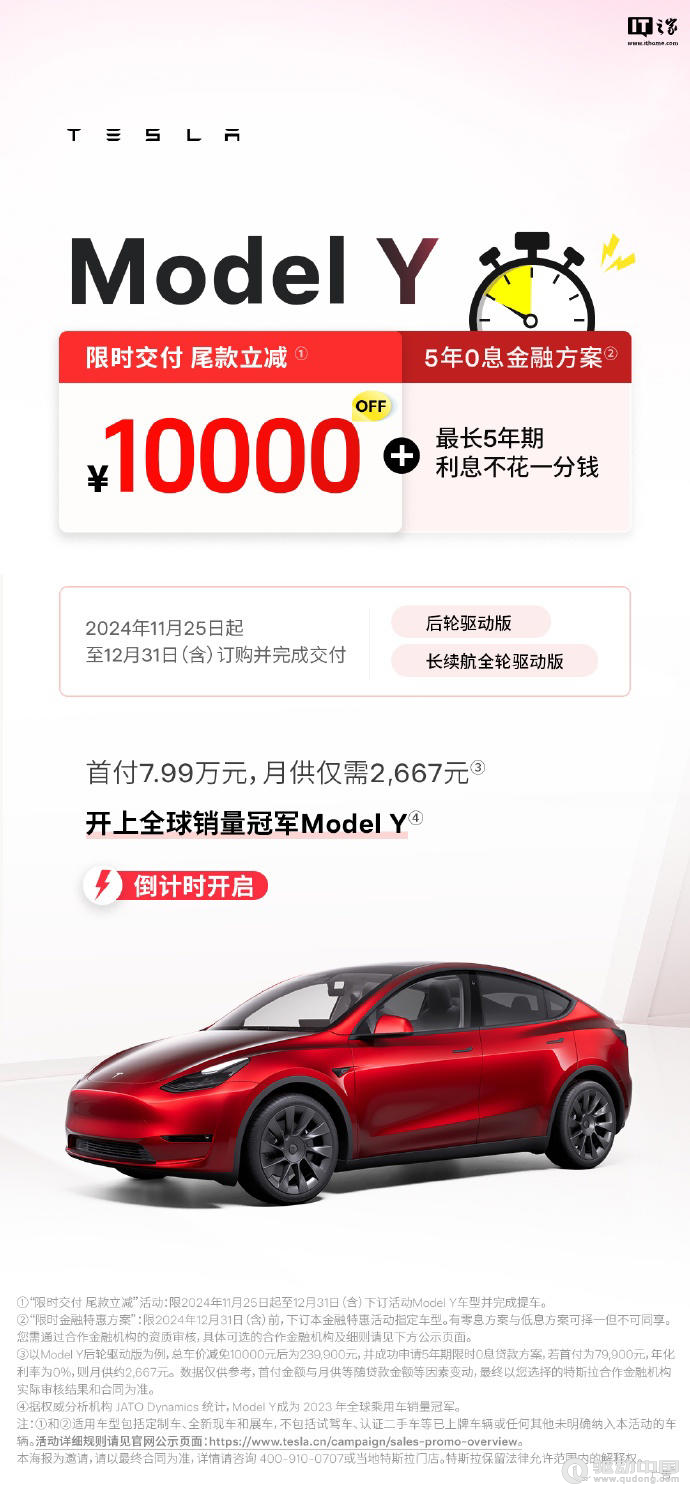PS教你怎么制作一颗漂亮的橙黄色龙珠图片
绘制之前我们先分析龙珠的材质和受光,然后找类似材质的实物参考,找出明暗部,然后用素描的方法把这些都合理的画出来即可。作者介绍的方法非常全面,也非常实用。最终效果

Q1:龙珠的材质设定。看过原著的朋友都知道,龙珠是有一定透明度的橙黄色球体,在天然橙黄色宝石中,我选择温润的天然玛瑙+通透的石榴石+细腻的天然黄珍珠的结合体设定为龙珠的材质,即有一定透明的质地细腻的宝石。生活中我们也会观察到在灯泡下,各种宝石都会有自己不同的色彩与光泽,设定好材质后,我们就可以依据生活经验来绘制龙珠在灯泡下的状态。

Q2:龙珠是如何反射光线的。设定好龙珠的材质后,我们就要来研究一下球体在灯光下的反射原理,来参考一下石膏球体对光的对射,如下图所示:

光顶部光源遇到球面发生反射时,反射路径最短的光线在人眼看来就是极亮的区域,而右图中光线有无经过球体的交界线就是上图中的明暗交界线的位置。
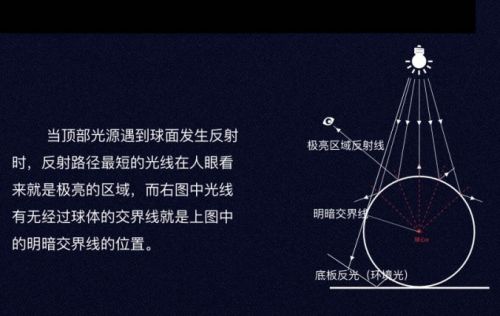
Q3:光线通过龙珠时是如何发生折射的。
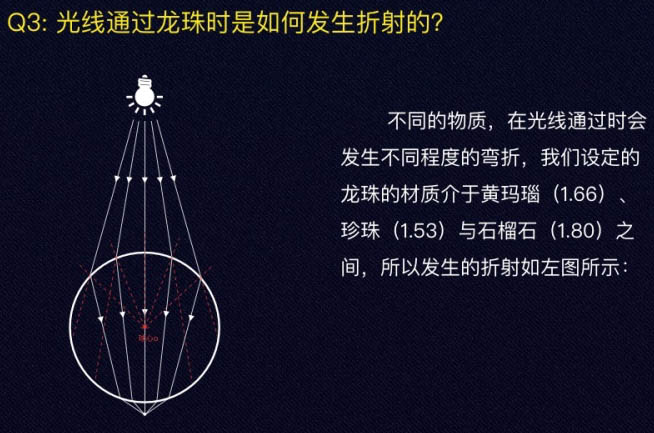
光线在龙珠内部还会经过多次反射与折射

无论是反射还是折射,都是光线穿过物质时产生的光学现象,只要在生活中多加观察,其实并不难理解。
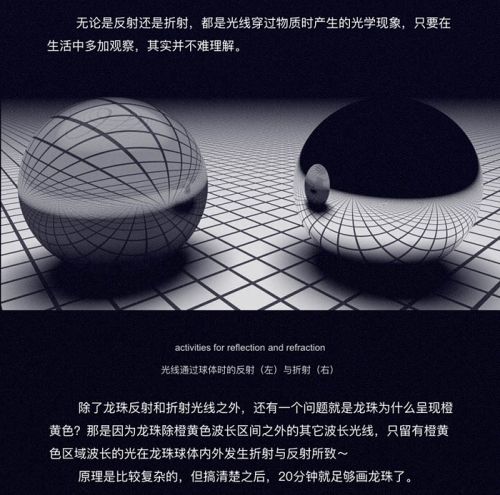
一、新建: 打开PS,新建一个1024 * 1024的画布。
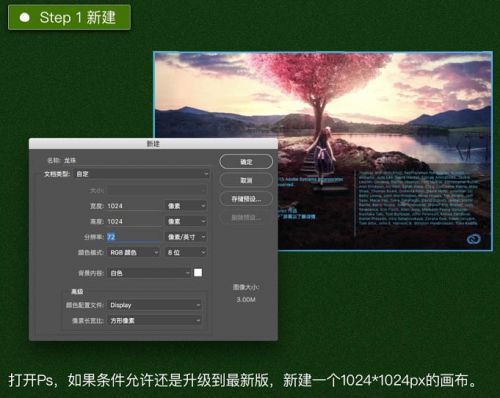
使用椭圆工具画一个720 * 720的圆,并将其居中。
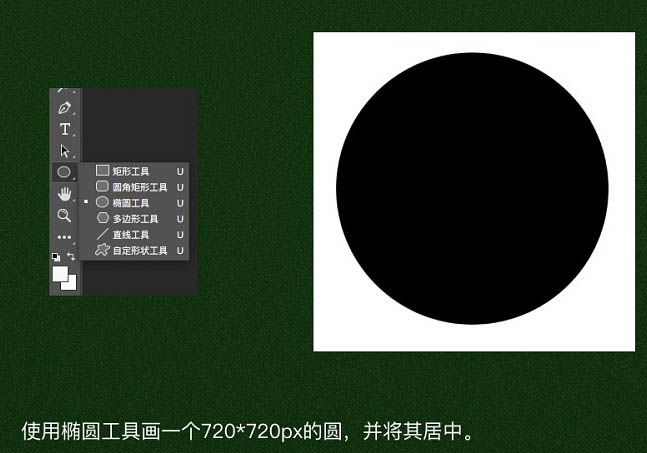
二、色泽: 双击椭圆1图层设置图层样式,设置径向渐变叠加如图所示,调节渐变圆心到极亮区域附近。
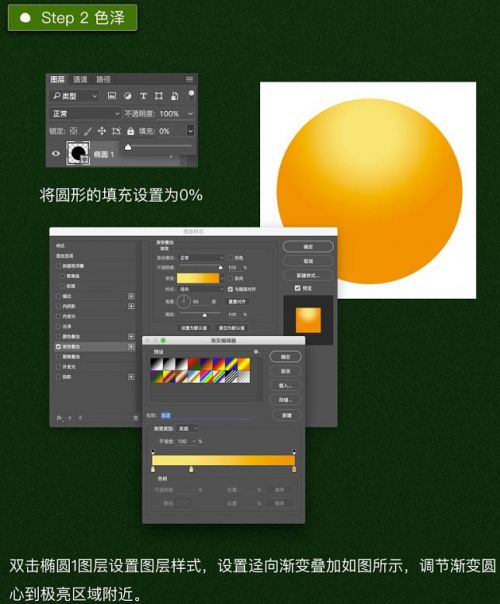
新建两个椭圆形状,并将其合并形状,之后使用选择工具,点击上层圆形选择减去顶层形状,得到下图形状。
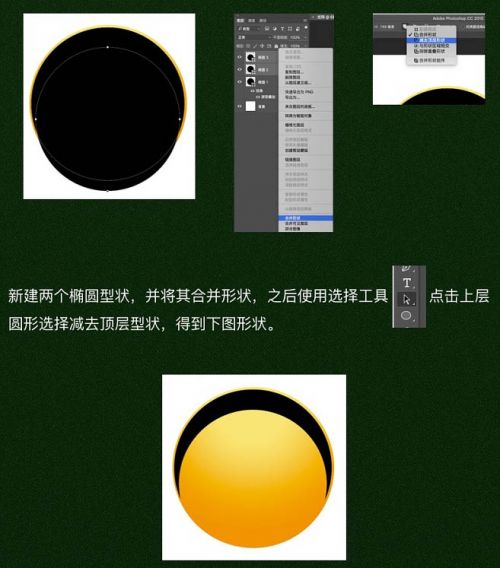
使用路径选择工具与添加锚点工具在圆形路径上添加锚点,使用直接选择工具移动锚点位置得到下图形状。
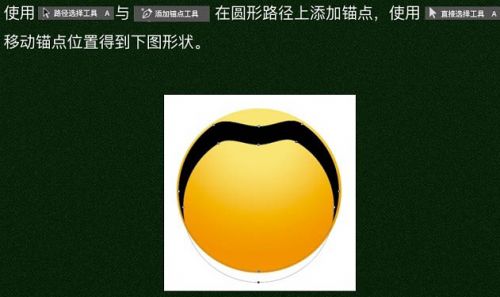
同理,得到以下两个形状。
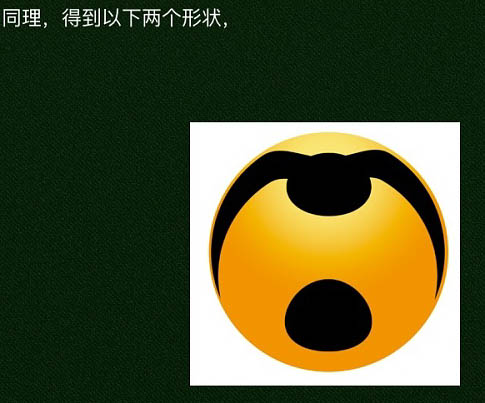
将这三个形状的填充设置为0,并在图层样式中分别添加颜色叠加,分别选取合适颜色后,再分别添加羽化,调整合适的数值得到下图。
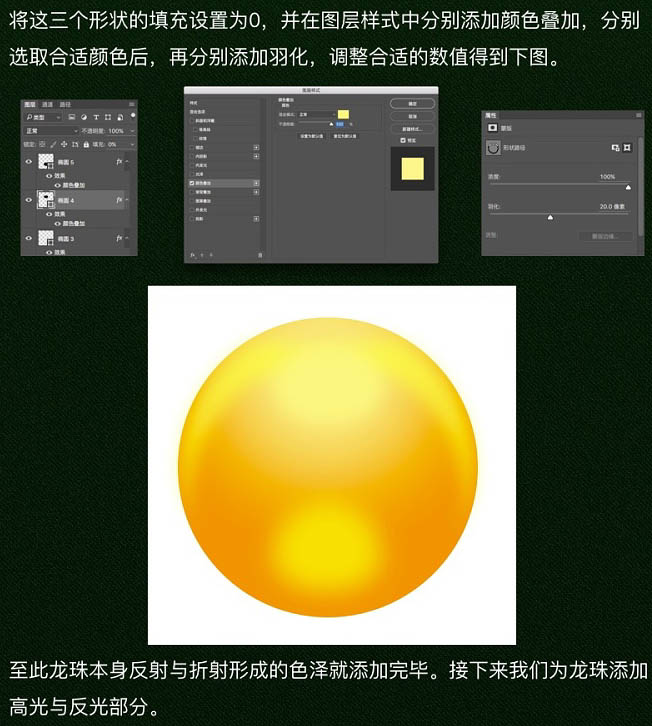
评论 {{userinfo.comments}}
-
{{child.nickname}}
{{child.create_time}}{{child.content}}






{{question.question}}
提交
海信家电”换帅 “ 高玉玲接替代慧忠出任新任董事长
REDMI K80发布会邀请函出圈:5瓶辣酱背后的暖心故事
梅赛德斯-奔驰国内召回A级、E级与AMG GT部分车辆
2024世界互联网大会乌镇峰会闭幕:中国已成全球最大互联网市场
驱动号 更多